wecut怎么用 wecut app使用图文详细教程
时间:2024/10/5作者:未知来源:盾怪网教程人气:
- [摘要]wecut怎么用?第一步:我们要选择一张需要裁剪的图片,确定好要抠出的部分,用手指点击主体边缘部分即可。如果觉得太麻烦,也可以直接从下方选择需要的形状,不过wecut仅支持勾勒出大致形状,对边缘的处...
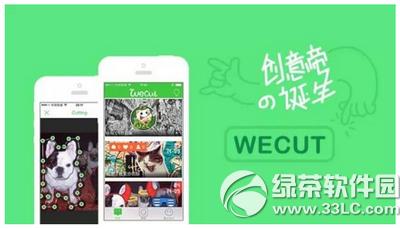
wecut怎么用?
第一步:我们要选择一张需要裁剪的图片,确定好要抠出的部分,用手指点击主体边缘部分即可。
如果觉得太麻烦,也可以直接从下方选择需要的形状,不过wecut仅支持勾勒出大致形状,对边缘的处理不太细致。
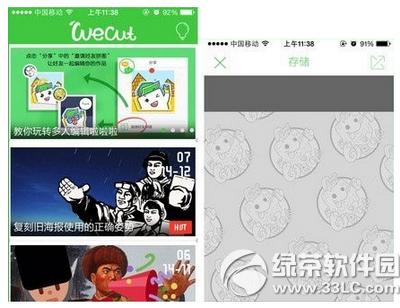
第二步:任意选择一个你喜欢的背景图案,然后将裁好的素材填进去就可以了。
wecut会为用户提供了各式各样的背景,包括世界名画、涂鸦街头、纯色,以及颇具造型感的X-Polygon等,你也可从相册中直接选择。

第三步:制作完后就可以给小伙伴们欣赏你的杰作啦!
wecut支持将作品发送至新浪微博和微信朋友圈,wecut还有一个小功能,就是可以邀请你的好友一起来制作拼图,独乐乐不如众乐乐,一起游玩乐趣更多。
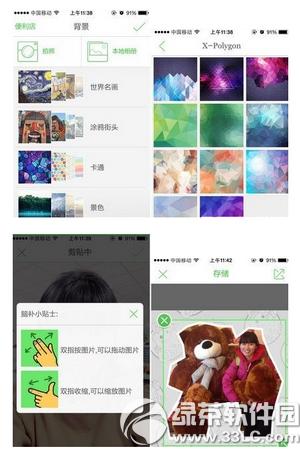
关于wecut app使用教程的全部内容了,更多手机软件教程请继续关注绿茶软件园!
每日瑜伽怎么添加计划 每日瑜伽app添加计划方法
每日瑜伽怎么更改目标 每日瑜伽app更改目标图文教程
学习教程快速掌握从入门到精通的电脑知识
关键词:wecut怎样用 wecut app运用图文详细教程